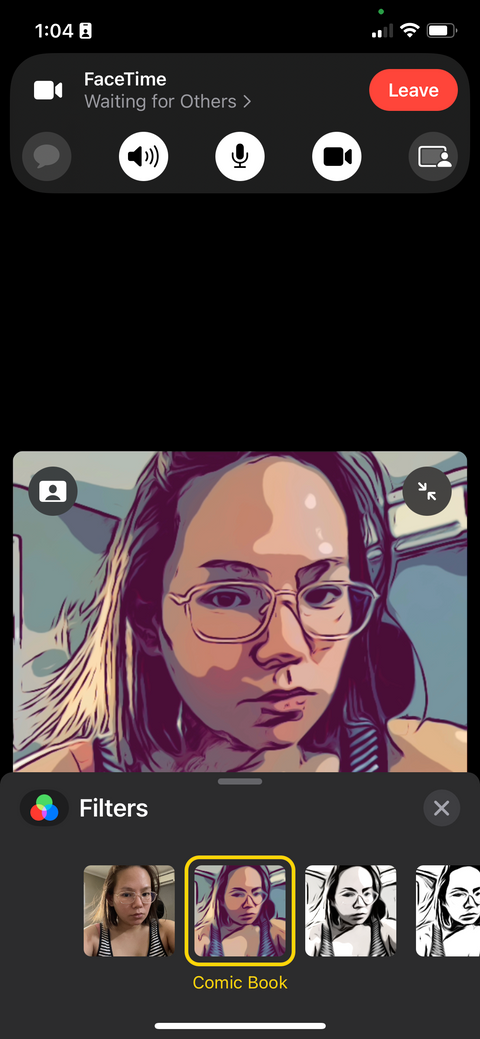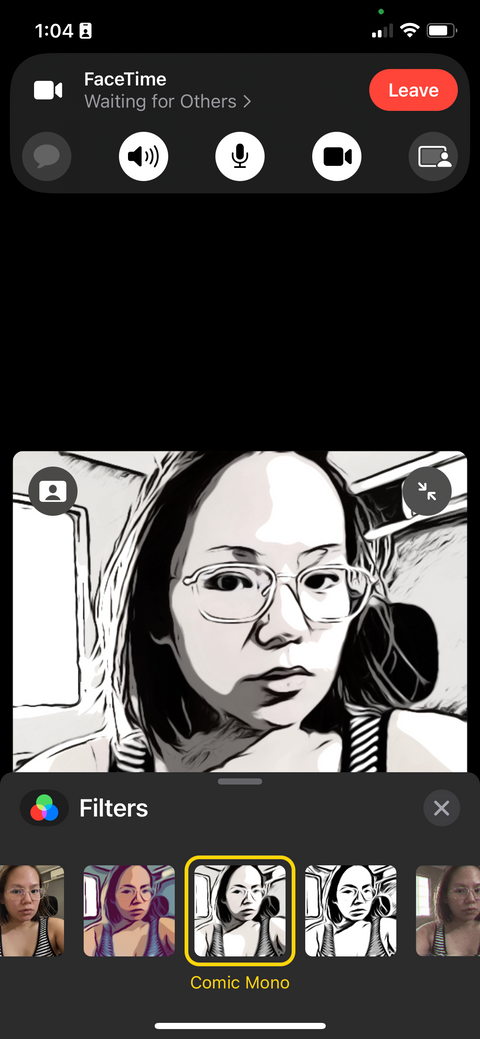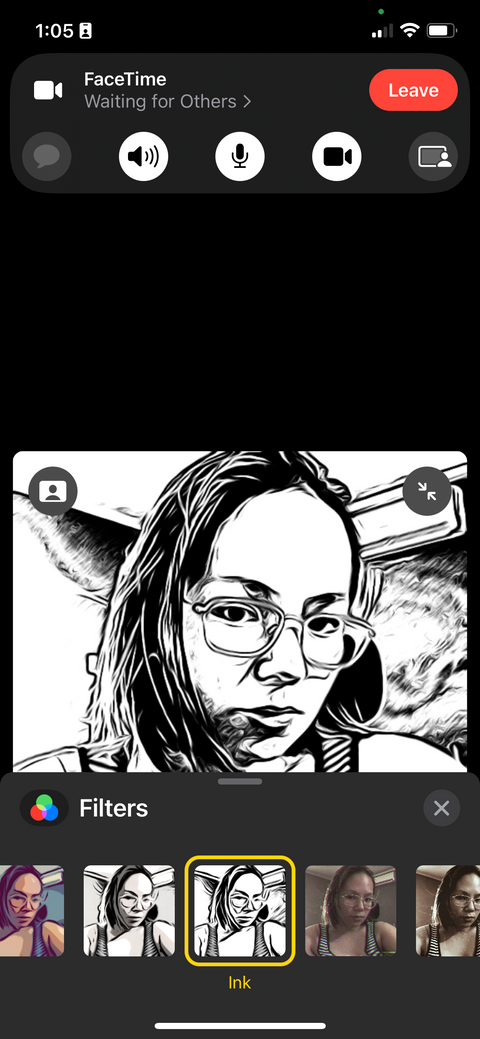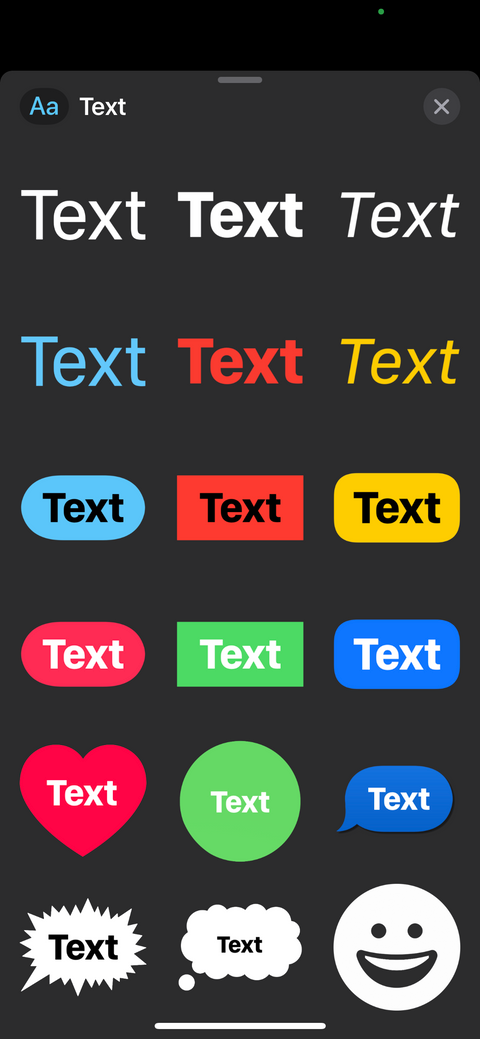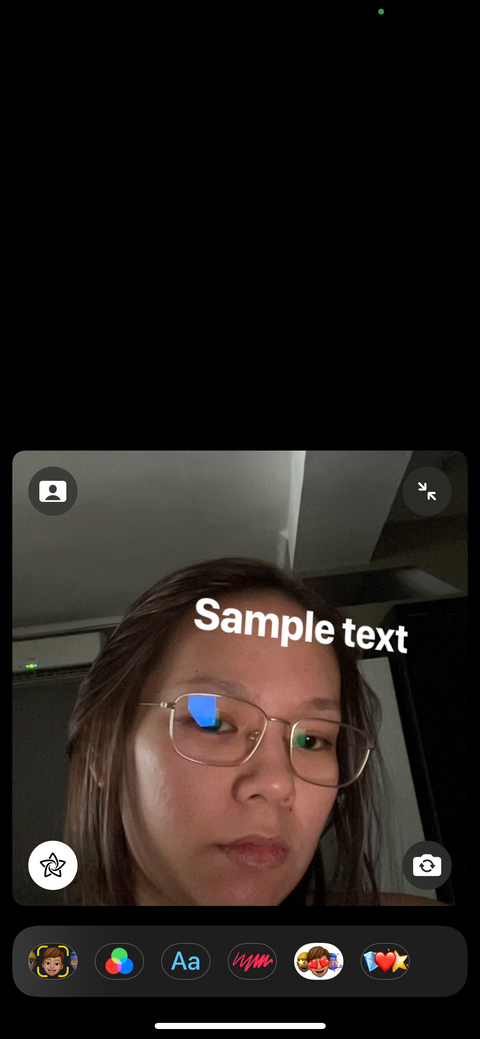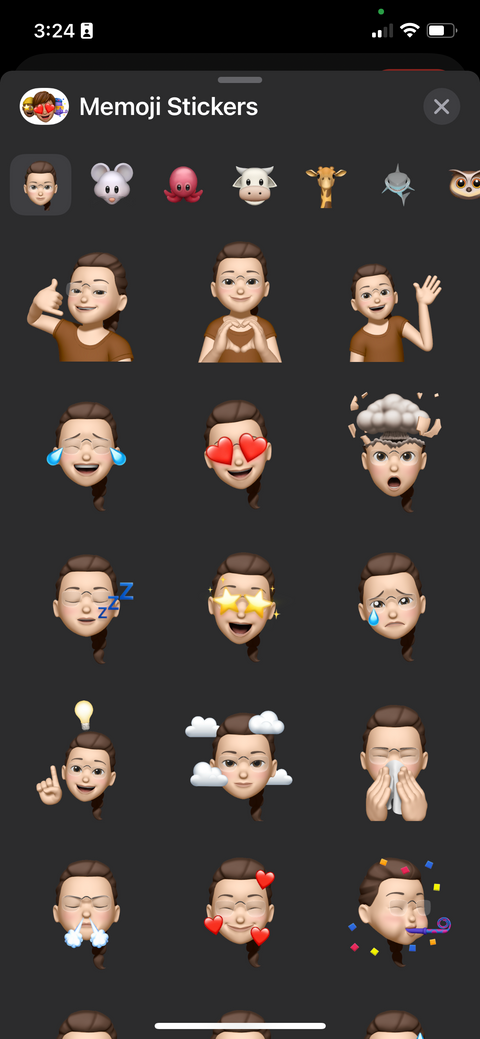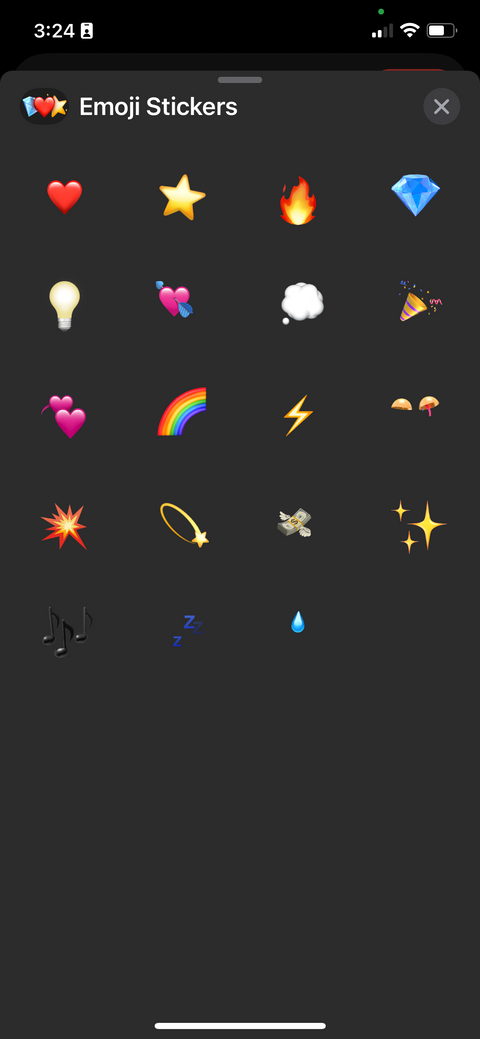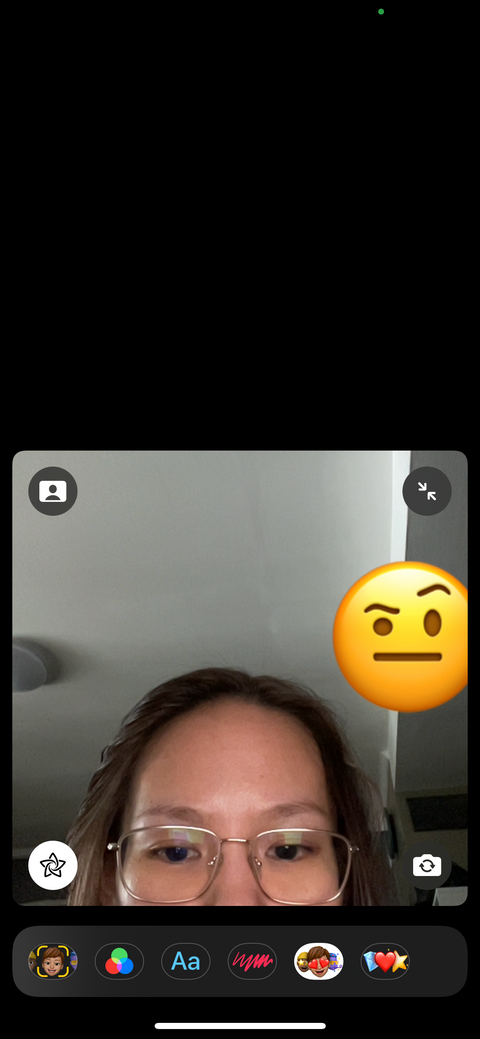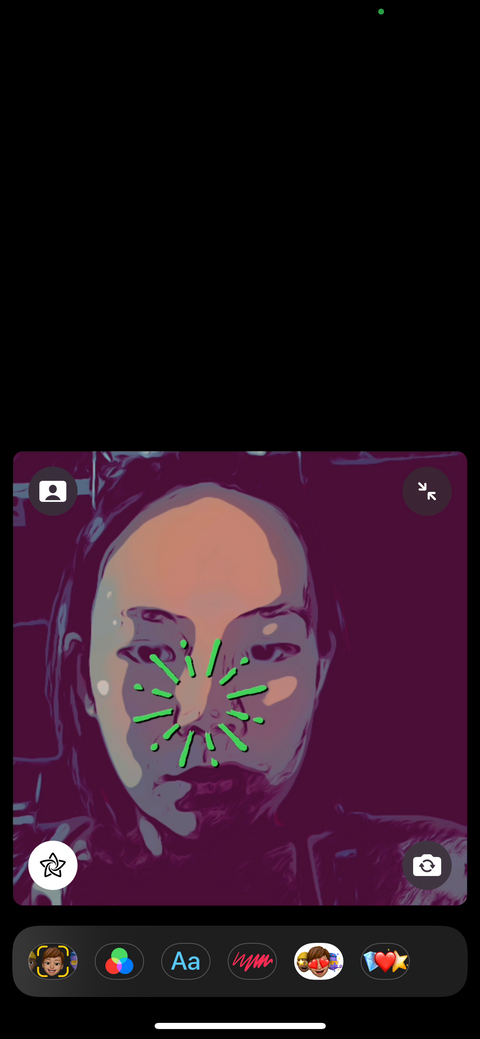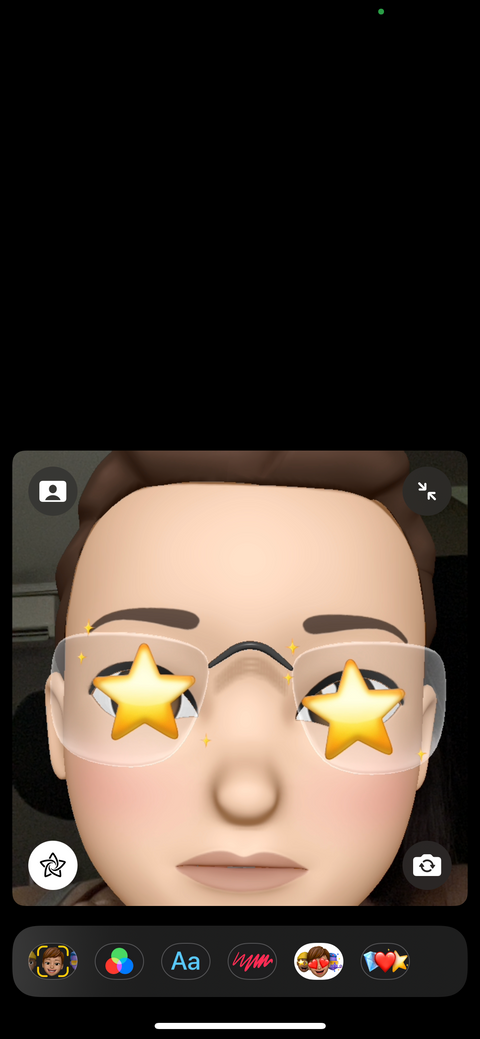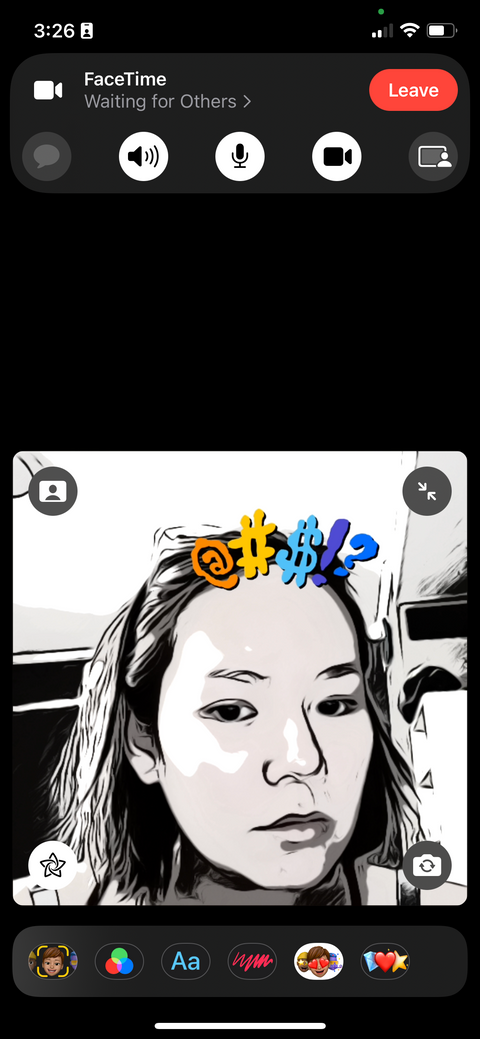عنوانهای این مطلب
امروزه تماسهای تصویری به بخش مهمی از زندگی ما تبدیل شدهاند. ما برای تماسهای کاری و یا گفتگوی معمولی با دوستان، برای کم کردن فاصله و یا شبیهسازی ارتباط فیزیکی، دست به دامن تماسهای تصویری میشویم. اگر تماسهای تصویری خود را با FaceTime انجام میدهید، میتوانید با استفاده از افکتهای دوربین در FaceTime، تماسهای خود را جذابتر کنید.
ما در این مقاله، نحوه استفاده از افکتهای FaceTime در گوشیهای آیفون را به شما آموزش خواهیم داد.
گوشیهایی که از افکتهای دوربین FaceTime پشتیبانی میکنند
گرچه میتوانید از FaceTime با گوشیهای قدیمیتری مثل آیفون ۴ و آیپد ۲ نیز استفاده کنید، اما قابلیت استفاده از ویژگی افکتها در FaceTime برای گوشی جدیدتری میباشد. گوشیهایی که میتوانید از افکتها استفاده کنید عبارتند از:
- آیفون ۷ به بعد (به جز آیفون SE اورجینال)
- آیپد ایر (نسل سه) به بعد
- آیپد مینی (نسل پنج) به بعد
- آیپد (نسل شش) به بعد
- آیپد پرو ۱۰.۵ اینچ
- پد پرو ۱۲.۹ اینچ (نسل دو) به بعد
۱. چهره خود را در FaceTime به یک ایموجی تبدیل کنید
Memojis، ایموجیهای سه بعدی قابل تنظیم در گوشیهای اپل بوده که شبیه شما هستند. میتوانید از گوشی آیفون با Face ID یا از آیپد با دوربین TrueDepth استفاده کنید تا در تماس بعدی FaceTime، چهره شما به شکل یک ایموجی (Memoji) نشان داده شود.
قبل از همه این مراحل باید اشاره کرد که ابتدا باید Memoji خود را بسازید. اگر چند گوشی آیفون دارید که با یک اپل آیدی ریجستر شدند، هر Memoji که در یکی از گوشیها دارید با دیگر گوشیهای شما نیز سینک (sync) میشود. پس از انجام این کار، در تماسهای FaceTime خود روی گزینه «Effects» زده، و سپس آیکون Memoji را انتخاب کنید تا مموجیهای خود را ببینید.
۲. از فیلترهای مختلف برای تغییر چهره خود استفاده کنید
فیلترها نوعی افکتهای ویژهای هستند که نور، اتمسفر و رنگ تصویر شما را تغییر میدهند. برخی از افکتهای ویژه از کتابهای کمیک، نقاشیهای آبرنگ و جاهای دیگر الهام میگیرند. برای اضافه کردن یک فیلتر به گوشی خود مراحل زیر را انجام دهید:
- در حین مکالمه در تماس FaceTime، روی آیکون پروفایل خود زده و سپس گزینه «Effects» را انتخاب کنید.
- آیکون فیلترها یا آیکونی که سه دایره روی هم دارند را انتخاب کنید.
- برای پیش نمایش چهره خود با آن فیلتر، انگشت خود را روی صفحه و به صورت عرضی بکشید و یک فیلتر را انتخاب کنید.
۳. اضافه کردن یک لیبل متنی در تماسهای FaceTime
شما همچنین میتوانید یک متن یا یک شکل، مثل یک ابر فکری با متن داخلش را بر روی تصویر خود اضافه کنید.
- هنگام تماس تصویری با FaceTime، روی آیکون پروفایل خود زده، سپس گزینه «Effects» را انتخاب کنید.
- گزینه «Text Label (Aa)» را انتخاب کرده و سپس یک گزینه را انتخاب کنید. پس از این، گزینه انتخابی شما روی تصویر شما ظاهر خواهد شد. متن مورد نظر خود را تایپ کرده تا نوشته پیشفرض را تغییر دهید.
- سپس روی متن بزنید، آن را با انگشت خود گرفته و به جای مناسب از تصویر بکشید.
- اگر میخواهید یک ایموجی را روی تصویر خود اضافه کنید، روی ایموجی بزرگ خنده در قسمت انتخابی زده و سپس یک ایموجی را انتخاب کنید. محل دلخواه روی تصویر را انتخاب کرده و ایموجی را به همانجا بکشید.
برای حذف متن یا ایموجی، فقط کافیست روی آن زده و گزینه «Delete» را انتخاب کنید.
۴. به تماسهای تصویری FaceTime خود استیکر اضافه کنید
شما میتوانید در تماسهای FaceTime خود استیکرهای مختلفی اضافه کنید. در حین تماس تصویری با FaceTime، روی آیکون پروفایل خود زده و سپس یکی از مراحل زیر را انجام دهید:
اضافه کردن استیکر Memoji: روی آیکون «Memoji» بزنید. یک مموجی یا انیموجی (Animoji) را از مموجیهای بالا انتخاب کرده و آن را به هر نقطه از تصویر خود بکشید.
اضافه کردن استیکر Emoji: روی آیکون استیکر ایموجی بزنید. یک ایموجی را انتخاب و آن را به هر نقطه از تصویر بکشید.
استیکرهای ایموجی استاندارد: روی آیکون افکتها زده و گزینه «Text Label (Aa)» را انتخاب کنید. سپس ایموجی خنده بزرگ را زده و یک ایموجی را انتخاب کنید.
۵. اشکال هندسی مختلف را به تماسهای تصویری FaceTime خود اضافه کنید
شما همچنین میتوانید اشکال ناموزون، معنادار یا متحرک را روی تصویر خود اضافه کنید. برای انجام این کار مراحل زیر را انجام دهید:
- آیکون اشکال یا آیکونی که شبیه خطخطی قرمز رنگ است را انتخاب کنید.
- سپس شکل مورد نظری که میخواهید را انتخاب کنید.
- شکل مورد نظر را به هر جای از تصویر خود بکشید.
- همچنین میتوانید شکل را روی چهره خود تنظیم کنید تا با حرکت شما همراه شود. آن را روی چهره خود آورده و صبر کنید تا یک فریم زرد ظاهر شود.
۶. با تماسهای تصویری FaceTime از حالت پرتره استفاده کنید
میتوانید حالت پرتره را در تماسهای تصویری FaceTime برای تارکردن پسزمینه و شفافیت سوژه تصویر استفاده کنید. این ویژگی روی آیفون یا آیپد با پردازندههای A12 Bionic یا جدیدتر، و دستگاههای Mac با اپل سیلیکون macOS Monterey یا جدیدتر کار میکند.
در حال حاضر، این تنها افکت ویدیویی موجود در FaceTime برای مک است.
چندین ویژگی FaceTime را با یکدیگر ترکیب کنید
شما میتوانید بیش از یک افکت را به طور همزمان بر روی تصویر خود اعمال کنید. برای مثال، پسزمینه خود را حالت پرتره کنید و در عین حال، چهره خود را به یک مموجی (Memoji) تبدیل کنید.
تماسهای تصویری FaceTime را جذابتر کنید
افکتهای دوربین در FaceTime را بگردید تا تماسهای تصویری خود را جذابتر و سرگرمکنندهتر کنید. حتی میتوانید با ترکیب یک یا چند ویژگی بر روی تصویر خود، آن را جالبتر کنید.